Das WordPress Backend umfasst all die Aspekte der Verwaltung und Technik, die das Herzstück der Website bilden. Dazu gehören unter anderem Themes, Plugins und Datenbanken. Sind diese nicht optimal ausgewählt oder strukturiert, leidet die Geschwindigkeit der Website darunter.
Deshalb geben wir Ihnen in diesem Artikel 5 Tipps, die helfen, wenn Ihr WordPress Backend langsam ist. Dadurch wird nicht nur der Admin-Bereich schneller, sondern die gesamte Website profitiert von der verbesserten Ladegeschwindigkeit.
Themes – schnell, schön und leicht zu bedienen
Stellen Sie sich eine WordPress Seite wie ein Haus vor. WordPress ist das Fundament und die Themes sind die umgebenden Mauern. Wählen Sie ein langsames Theme (schlechtes Mauerwerk), ist also bereits an der Grundsubstanz ein Problem vorhanden, das sich im Nachhinein nur schwer beheben lässt.
Überlegen Sie sich deshalb vor der Auswahl eines Themes, welche Funktionen für Sie wichtig sind. Dadurch vermeiden Sie es, ein Theme mit universellem Design zu wählen, das zwar auch Ihre gewünschten Funktionen beinhaltet, dafür aber ebenso unnötige Zusatzfunktionen, die das Theme aufblähen.
Als Faustregel gilt: Je abgespeckter ein Theme ist, desto schneller ist es. Und je schneller das Theme ist, desto besser performt auch das WordPress Backend und die Website.
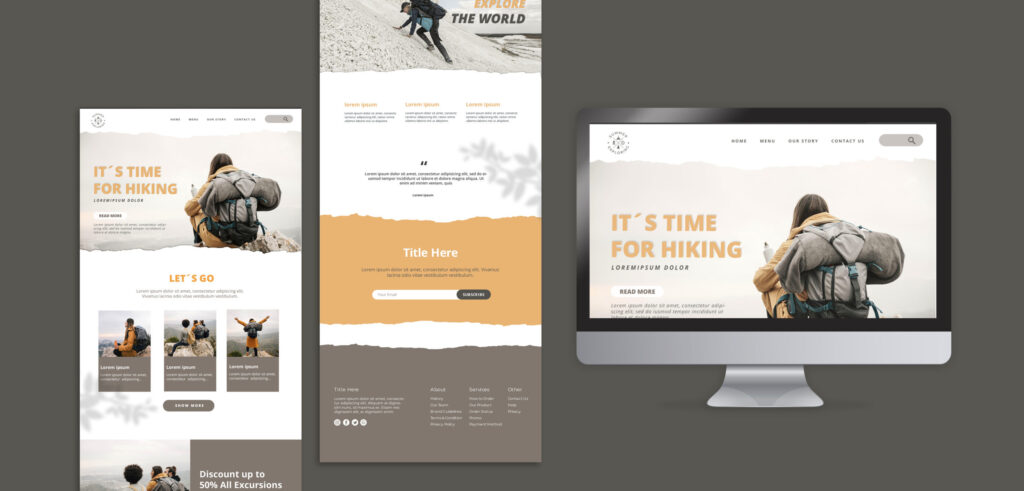
Woran erkennen Sie schnelle Themes?
Ein weiteres, gutes Hilfsmittel zur Beurteilung der Geschwindigkeit eines Themes sind PageSpeed Tests. In unserem Artikel zur PageSpeed Optimierung sind wir bereits auf drei der gängigsten Tests eingegangen und in diesem Artikel möchten wir Ihnen zusätzlich den kostenlosen WebPageTest von Catchpoint näherbringen.
Die Benutzeroberfläche bietet viele Möglichkeiten zur Individualisierung des Tests, so können etwa der Testort und die Geschwindigkeit der Internetverbindung festgelegt werden. Zudem kann für ein genaueres Ergebnis auch die Anzahl der Tests erhöht werden.
Um verschiedene Themes hinsichtlich ihrer Geschwindigkeit zu vergleichen, gehen Sie wie folgt vor:
- Erstellen Sie eine neue WordPress Website und installieren darauf nur das gewünschte Theme. Aktivieren Sie keine zusätzlichen Plugins und erstellen keine Beiträge, Seiten usw.
- Tragen Sie anschließend die URL Ihrer Website in die verschiedenen Speedtests ein. Notieren Sie sich die verschiedenen Ergebnisse.
- Setzen Sie die Website anschließend neu auf und installieren in jedem Durchgang nur das Theme, was Sie testen möchten. Anhand eines Vergleiches der Speedtests untereinander können Sie herausfinden, welches Theme am schnellsten ist.
Tipp: Eines der schnellsten Themes auf dem Markt ist GeneratePress. Es bietet bereits in der kostenfreien Variante viele Möglichkeiten zur Anpassung des Designs und eignet sich als guter Vergleichspunkt für eine Analyse verschiedener Themes.
Plugins – so viele wie nötig, so wenig wie möglich
Wenn das Theme die Wände des Hauses sind, sind Plugins die schönen Extras: der Mixer, die Waschmaschine und das Heimkinosystem. Viele davon bereichern das Leben, doch zu viele wiederum werden zur Last. Manche Geräte werden außerdem zu alt oder funktionieren nicht mehr und es muss ein neues Modell her. Regelmäßiges Entrümpeln ist dann angesagt, um nicht den ganzen Platz an Überflüssiges zu verschenken.
Bei Plugins verhält es sich ähnlich. Überflüssige Plugins machen das WordPress Backend langsam, gleiches gilt für überholte, alte Versionen. Gehen Sie deshalb regelmäßig die Liste der verwendeten Plugins durch und überlegen Sie:
- Brauche ich dieses Plugin noch, ist es überhaupt noch aktiv?
- Ist die Funktion eventuell in einem anderen Plugin enthalten?
- Wird das Plugin regelmäßig geupdatet und funktioniert mit meinen Theme- und WordPress-Versionen?
- Gibt es ein schnelleres, besser gepflegtes Plugin für diesen Zweck?
Es empfiehlt sich vor der Deinstallation und Deaktivierung von Plugins eine Staging Umgebung zu schaffen. Dadurch können Sie sicherstellen, dass dadurch nicht versehentlich wichtige Funktionen der Seite verloren gehen oder sogar das Design beeinträchtigt wird.
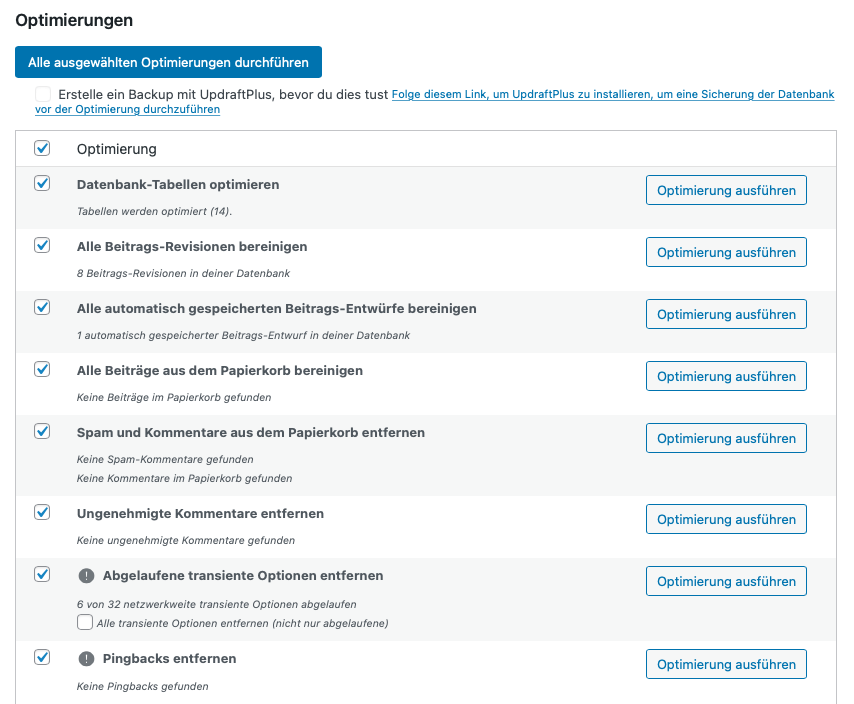
3 schnelle Tipps, gegen ein langsames WordPress Backend
Die Geschwindigkeit Ihrer WordPress Website und dem Backend sind eng miteinander verknüpft und es gibt viele Einstellungen im Backend, die die WordPress Seite beschleunigen. Wir zeigen in diesem Artikel die Vorteile einer aufgeräumten Datenbank, weniger gespeicherten Revisionen und der Veränderung der Heartbeat API.
Revisionen beschränken oder ausschalten
Wann immer Sie einen Beitrag oder eine Seite veröffentlichen, aktualisieren oder einen Entwurf speichern, wird bei WordPress eine Revision angelegt, mit der ein früherer Zustand wiederhergestellt werden kann. Jede Revision verbraucht jedoch Platz und hat Auswirkungen auf die Seite.
Indem Sie die „wp-config.php“ Datei in Ihrer Datenbank bearbeiten, können Sie die Anzahl der Revisionen beschränken oder Revisionen vollständig deaktivieren. Suchen Sie dafür in der Datei nach folgendem Code:
define(‘WP_POST_REVISIONS’, true);Wenn Sie den Codeschnipsel „true“ durch „false“ ersetzen, werden Revisionen deaktiviert.
Um die Anzahl an Revisionen zu beschränken, müssen Sie hingegen etwas Code hinzufügen:
define('AUTOSAVE_INTERVAL', 300); // seconds
define('WP_POST_REVISIONS', 3);Durch diese beiden Zeilen werden Revisionen nur noch alle 5 Minuten erstellt und maximal drei Beitragsrevisionen gespeichert. Falls Sie lieber keine Veränderungen an einer Datei in Datenbank vornehmen möchten, können Sie die Revisionen auch mittels des Plugins Disable Post Revision deaktivieren.
Datenbank aufräumen und „Müll“ entfernen (besonders bei WooCommerce)
Eine saubere Datenbank, in der keine unnötigen Dateien vorhanden sind, ist das Gegenmittel für eine langsames WordPress Backend. Insbesondere bei WooCommerce, wo viele Produkte hinzugefügt und entfernt werden, sammelt sich viel „Müll“ an.
Mittels eines Plugins wie WP-Optimize lässt sich unkompliziert die digitale Müllabfuhr bestellen und die Datenbank Ihrer Website bereinigen. Klicken Sie dafür im Plugin Menü auf „Optimierungen“ und wählen Sie die Optionen, die bei Ihnen optimiert werden sollen.
Nützlich, und von WP-Optimize empfohlen, ist die vorherige Erstellung eines Backups mit UpdraftPlus. Dadurch kann im Fall einer beschädigten Datei ein funktionierendes Backup eingespielt werden.

Die WordPress Heartbeat API Frequenz verringern
Wenn Ihr WordPress Backend langsam ist, kann dies mit einer übermäßig aktiven WordPress Heartbeat API zusammenhängen. Sinn und Zweck dieser API ist eine verbesserte Kommunikation zwischen Browser und Server, sodass Änderungen in Echtzeit übertragen werden können.
Dadurch können unter anderem die Sitzungen der Nutzer besser verwaltet und Revisionen zeitnaher erfasst werden. Die Heartbeat API kommuniziert dabei mit dem Server über AJAX-Anfragen, was wiederum zu einer hohen CPU Belastung und vielen PHP-Anfragen, also zu einer langsameren Website führen kann.
Die Frequenz der WordPress Heartbeat API lässt sich am einfachsten mit einem Plugin wie Heartbeat Control verändern. In dem Plugin können Sie die Frequenz für bestimmte Bereiche, wie dem Editieren von Beiträgen, anpassen oder komplett deaktivieren.
Ändern Sie zum Beispiel die Heartbeat Frequenz für den Post Editor, also bei Beiträgen, von 15 auf 300 Sekunden, werden Änderungen nur alle 5 Minuten übertragen. Gerade dann, wenn Sie normalerweise den Editor beim Schreiben von Beiträgen für längere Zeit offen lassen, verringern Sie dadurch die Anzahl der AJAX-Anfragen drastisch und schonen so die Kapazitäten des Servers.
WordPress Backend zu langsam? – Wir helfen Ihnen gern!
Wir hoffen, dass Ihnen unsere 5 Tipps dabei helfen, Ihr langsames WordPress Backend auf Vordermann zu bringen und somit die Seitengeschwindigkeit zu erhöhen. Wenn Sie von Anfang an auf ein schnelles Theme setzen und bei der Auswahl der Plugins bedacht vorgehen, sind zwei wichtige Voraussetzungen bereits erfüllt.
Gern helfen wir Ihnen auch bei der Umsetzung dieser, und aller weiteren Tipps, aus unserem Blog. Schreiben Sie uns gern eine Nachricht oder vereinbaren Sie ein kostenloses Erstgespräch!